Jelenleg a technológia fejlődött, és számos szórakozási lehetőséget biztosított számunkra. Televíziózásra mindenkinek van lehetősége, de a változó munkarend és az előre nem látható események miatt néha lemaradunk kedvenc műsorainkról. Szóval, milyen lehetőségeid vannak? Azonban van válaszunk a kérdésére. Készítsen felvételt kedvenc műsorairól, és nézze meg őket, amikor csak Önnek kényelmes. Sürgősen szükségünk van egy képernyőrögzítő eszközre, amely segít nekünk tévéműsorokat rögzíteni simán.
1. rész: TV-műsorok rögzítése Windows/Mac rendszeren
1. Használja az AVAide Screen Recorder alkalmazást
Te tudod használni AVAide Screen Recorder Windows és Mac rendszeren, hogy TV-műsorokat gyorsan és kiváló minőségben rögzíthessen. Ez a szoftver egyszerűen használható, és hatékony képernyőrögzítő eszközöket tartalmaz. A felhasználók teljes képernyős asztali képernyőket rögzíthetnek, vagy kiválaszthatnak egy adott rögzítési területet. Hangos elbeszéléseket és megjegyzéseket, például szövegeket, rajzokat és alakzatokat is hozzáadhat. Lehetővé teszi a felhasználók számára a rögzített TV-műsorok szerkesztését, például vágást stb. Vessen egy pillantást az alábbi lépésről lépésre, hogy megtudja, hogyan rögzíthet TV-műsorokat ezzel az eszközzel.
- Ez a leghatékonyabb módja a TV-műsorok rögzítésének MacOS és Windows 8/7/10/11 rendszeren.
- Lehetővé teszi hangos elbeszélések, effektusok és megjegyzések, például alakzatok, nyilak és szöveg hozzáadását a felvételekhez.
- TV-műsorokat rögzíthet teljes képernyős módban vagy egyéni rögzítési területen.
1. lépésIndítsa el a Felvevő szoftvert
A rögzítőeszköz letöltéséhez és futtatásához kattintson a fenti letöltés gombra. Miután letöltötte az eszközt, a ikonra kattintva érheti el Képernyőrögzítő.
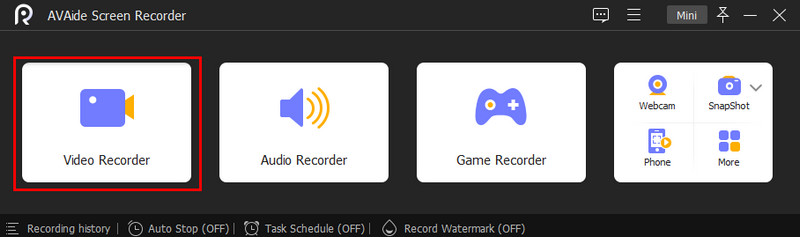
2. lépésA keret állítható
Lehetősége van a keret megváltoztatására. Ellenőrizze, hogy a teljes kijelző rögzíthető-e. A lebegő eszköztár képernyőrögzítésével is rögzíthet a webkamera, a rendszerhang és a mikrofon bekapcsolásával. Ezután nyomja meg a REC gombot a felvétel elindításához.
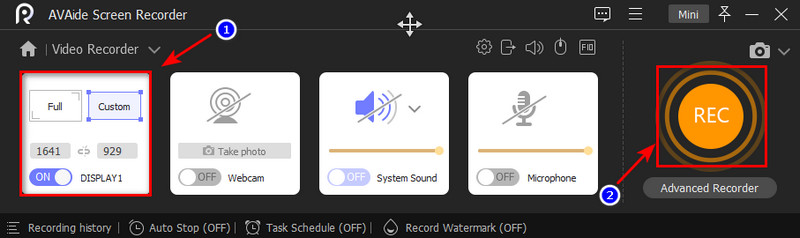
3. lépésExportálja a felvételt
A rögzítés befejezése után a Leállítás gombra kattintva leállíthatja, a videót pedig a ikonra kattintva mentheti el Export gomb. Ezután válassza ki a Újrafelvétel opciót, ha újra fel szeretné venni a filmet.
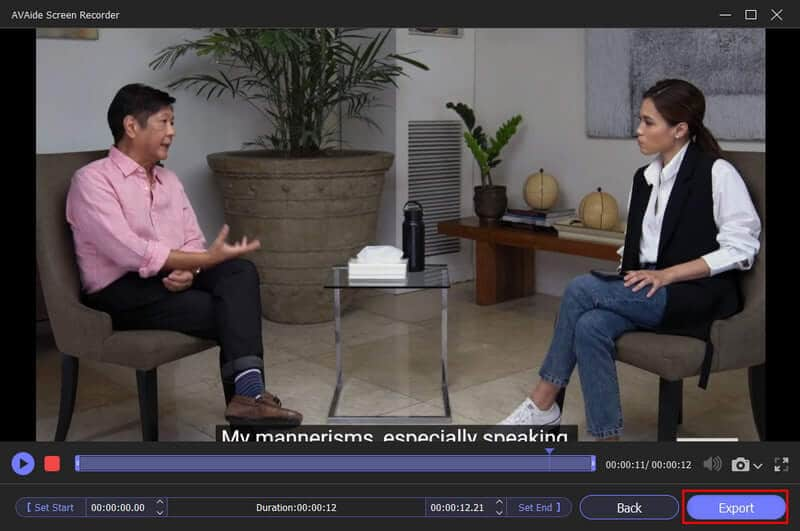
2. Használja a Windows Media Centert
Ez az egyik rendelkezésre álló eszköz egy TV-műsor rögzítéséhez, ha más lehetőséget keres. A Windows Media Center a Windows 7 elsődleges szórakoztató összetevőjében. Egyszerű felülettel rendelkezik, amely lehetővé teszi a felhasználók számára, hogy kedvenc műsoraikat számítógépen nézhessék és rögzítsék. Ezt megteheti nézése közben, vagy a TV-műsorfüzet segítségével ütemezheti a műsor felvételét távollétében. Vizsgálja meg a szoftver TV-műsorok rögzítésének legalapvetőbb módjait.
1. lépésVálaszt Rajt és akkor Windows Media Center. Alternatív megoldásként használja a médiaközpont távirányítóját a zöld gomb megkereséséhez és megnyomásához. Ezután a médiaközpont főmenüjében kattintson duplán a tévé. Ezután válassza ki az útmutató opciót a médiaközpont távirányítóján, vagy nyomja meg ugyanazt a gombot, mint korábban.
2. lépésVálassza ki a rögzíteni kívánt programot a legördülő menüből. A számítógépnek rendelkeznie kell TV-tunerkártyával, és kábelrendszerhez vagy műholdas TV-antennához kell csatlakoztatnia. Ha minden rendben van, csak élő TV-t nézhet a Windows Media Centerben. El kell kezdenie az élő TV beállítási folyamatát a Windows 7 médiaközpontban.
3. lépésVálassza ki a rögzíteni kívánt műsorokat. Ezután az Enter billentyű lenyomva tartása mellett várja meg, amíg a képernyőn megjelenik a programinformáció opció. Ezután döntse el, hogy szeretne-e később rögzíteni, és nyomja meg a felvétel gombot, vagy használja a médiaközpont távirányítóját. Válassza a sorozatfelvétel gombot a műsorinformációs médiaközpont képernyőjén, hogy biztosítsa, hogy minden műsorepizód rögzítésre kerüljön akkor is, ha Ön nincs jelen.
Jegyzet: Ha le szeretné állítani a műsor rögzítését, kattintson a Ne rögzítse gombra, és várja meg, amíg a felvétel befejeződik.
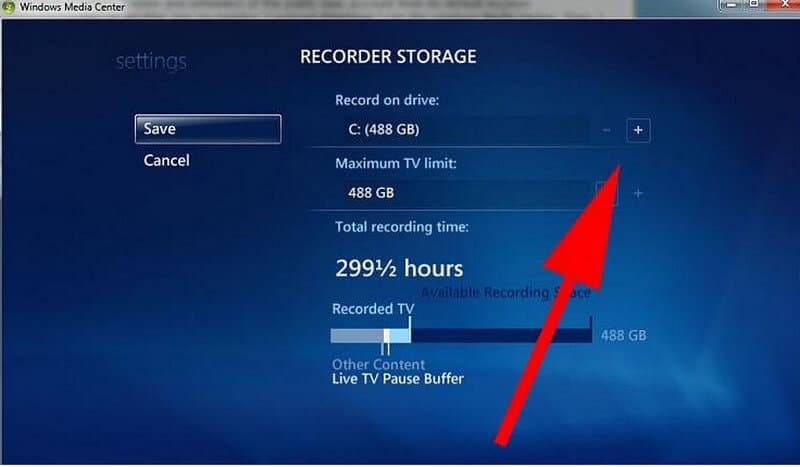
3. Használja a Médiaportált
A TiVo-hoz hasonlóan ezt a fejlett rögzítőeszközt is személyes videorögzítőként ismerik. Azonban sokkal több funkciót kínál a felhasználóknak, mint a TiVo, és egyszerű a használata. A Windows Media Centerhez hasonlóan nem nehéz használni, és az egész család használhatja. Az alábbi útmutatóból megtudhatja, hogyan készíthet TV-t DVR nélkül a Media Portal használatával különféle módokon.
1. lépésA felvétel megkezdéséhez ellenőrizze a távirányítót, és nyomja meg a gombot Rekord gomb. Akár tévénézés közben is készíthet felvételt. Használd a rekordot Most opciót, vagy indítsa el a felvételt az információs vagy távoli kapcsolóval.
2. lépésVálassza ki a rögzítés most gombot a TV kezdőképernyőjén. Amikor megnyomja a gombot, megjelenik egy párbeszédpanel, amely megkérdezi, hogy az aktuális műsort szeretné-e rögzíteni, vagy folyamatosan rögzíti.
3. lépésKérjük, válassza ki a TV-műsorok bármelyikét, és állítsa be a felvételt. Használhatja a közelgő epizódok képernyőjének vagy a műsorinformációk megtekintéséhez. Számos rögzítési lehetőség áll rendelkezésre. Tekintse meg az ütemezett felvételeket az összes lehetőség részleteiért.
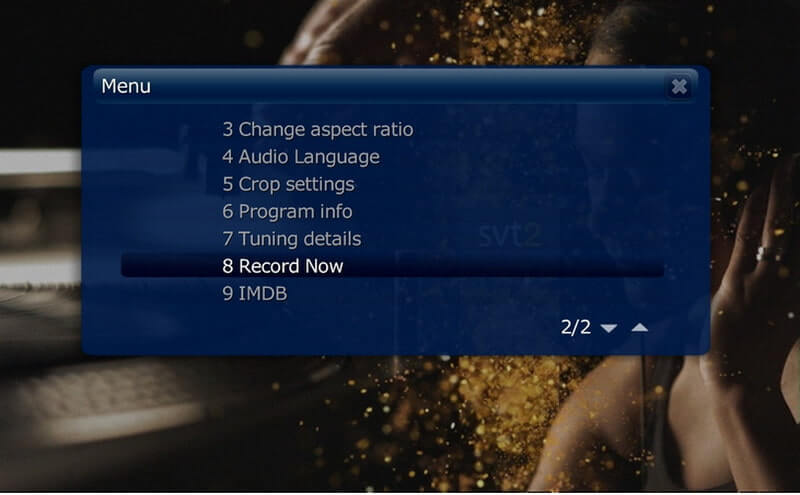
2. rész. GYIK a TV-műsorok rögzítéséről
Van beépített felvevő a tévében?
Beépített PVR – Egyes okostévék lehetővé teszik, hogy élő tévéadást rögzítsen, hogy később külön PVR-készülékre lenne szüksége, így a tartalmat belső vagy külső merevlemezre vagy USB-meghajtóra mentheti. Ezzel akár szüneteltetheti és visszatekerheti az élő tévéadást, hogy ne maradjon le semmiről.
Miért nem rögzítenek egyes programok?
A program nem a meghirdetett időpontban kezdődött és nem ért véget. A felvételi időszak alatt probléma lépett fel a csatornával. A csatorna nem küldte el a pontos rögzítési jelet, amely megmondja a set-top boxnak, hogy mikor kell elindítani és leállítani a felvételt.
Melyik a legjobb eszköz tévéműsorok rögzítésére?
AVAide Screen Recorder. Ha nagy felbontású műsort vagy több műsort szeretne rögzíteni a nap folyamán különböző időpontokban. Ezt a szoftvert úgy tervezték, hogy rögzítse a műsorokat az előre beprogramozott televíziós műsorfüzetből, és elmentse azokat a készülék merevlemezére.
Szóval megvan. Nem kell aggódnia amiatt, hogyan rögzíthet TV-műsorokat DVR nélkül, mert két lehetőséget kínálunk. Használja bármelyiket, és élvezze a felvételeket, amikor és ahol csak akarja. Különösen, AVAide Screen Recorder a leginkább ajánlott képernyőrögzítő eszköz Windowshoz és Mac, amely kétségtelenül segít a tévéműsorok számítógépen történő rögzítésében. Arra is használhatod FaceTime-hívások rögzítése. Próbáld ki most, és jó szórakozást!
Rögzítse a képernyőn végzett tevékenységeket hanggal, online találkozókkal, játékvideóval, zenével, webkamerával stb.
Képernyő és videó rögzítése
- Képernyőfelvétel Macen
- Képernyőfelvétel Windows rendszeren
- Képernyőfelvétel iPhone-on
- Hang rögzítése iPhone-on
- Rögzítsen TV-műsorokat DVR nélkül
- Screen Record Snapchat iPhone és Android készülékeken
- FaceTime-hívás rögzítése
- Hogyan használjuk a VLC-t a képernyő rögzítésére
- Javítsa ki az Amazon Error Code 1060-at
- Az OBS Window Capture Black javítása
- Hogyan készítsünk PowerPointból videót [Teljes oktatóanyag]
- Oktatóvideók készítése: Előkészületek és irányelvek
- Képernyőfelvétel hanggal iOS 15 és újabb verziókon
- Hogyan lehet képernyőfelvételt készíteni a TikTokon: asztali és mobil megoldások
- Képernyőfelvétel készítése Samsungon 2 bevált módszerrel [Megoldva]
- Játékmenet rögzítése PS4-en Capture Card nélkül
- Játékmenet rögzítése Xbox One-on [Teljes oktatóanyag]



 Biztonságos letöltés
Biztonságos letöltés


